-
Win10 taskhost.exe占用cpu过高的处理方法
- 发布日期:2017-04-30 作者:深度技术 来 源:http://www.sdgho.com
Win10 taskhost.exe占用cpu过高的处理方法
一些朋友在win10系统下遇到了taskhost.exe进程占用CpU过高的问题,taskhost.exe进程是负责win10系统任务计划程序的,所以要处理taskhost.exe进程占用CpU高的问题你们可以通过任务计划程序中配置来处理。
taskhost.exe占用cpu过高的处理方法:
处理办法一:
1、按下win+R,然后在运行中输入:taskschd.msc,回车
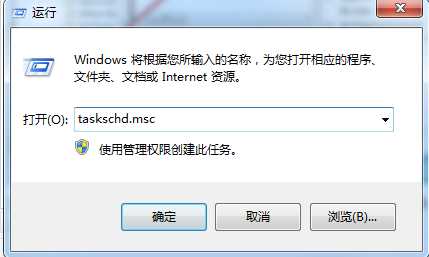
2、、接着会弹出【任务计划程序】对话框,在对话框中双击【任务计划程序库】,接着在【任务程序计划库】下方双击【Microsoft】,然后双击【widows】
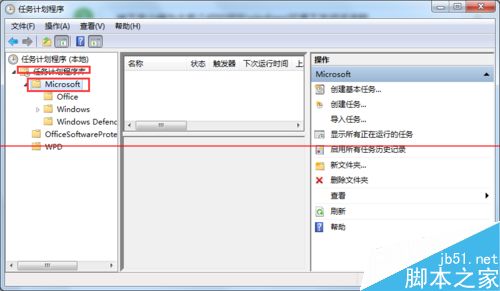
3、、接着双击在【widows】下方出现的【RAC】文件夹,此时在对话框中间会出现一个叫RACTask的。
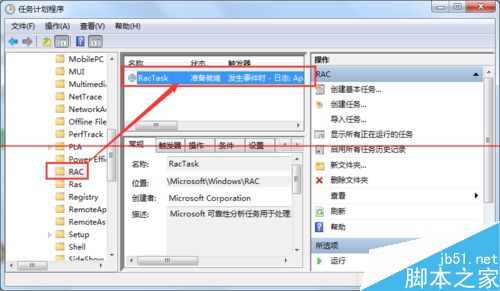
4、、接着双击【RacTask】,此时系统会出现弹出一个【RacTask属性】对话框,在对话框中点击【触发器】。
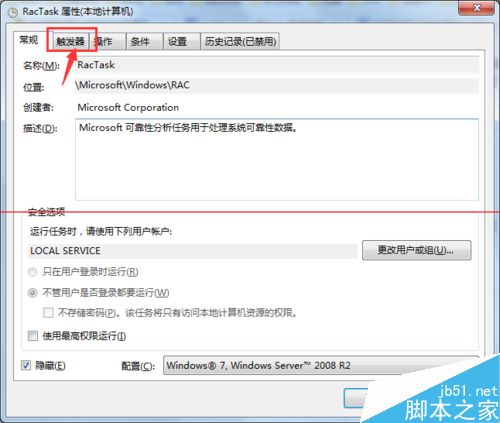
5、在【触发器】界面下方将(无限期地每隔一小时重启)选中,然后点击【删除】,如图所示。
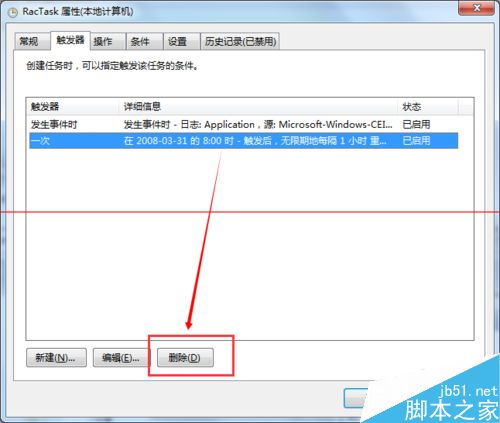
6、删除成功后点击【确定】即可,然后您会发现此时您的内存不会动不动就飙升到百分之八九十了。

办法二:针对win8上述系统
1、首先右键点击计算机图标并选择“管理”选项。
2、接着在管理工具界面,点击打开“任务计划程序”选项,依次展开 Microsoft-〉windows-〉Taskscheduler,选项,接着点击打开idle Maintenance和Regular Maintenance两项任务选择“禁用”选项。
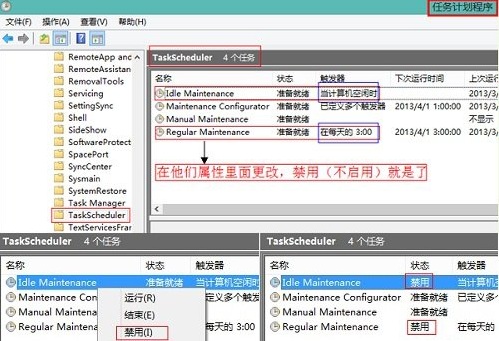
上述便是taskhost.exe占用CpU过高的处理办法了,大家可以根据自己的系统选择相应的办法处理。
猜您喜欢
- 联想杀毒下载|联想杀毒软件|绿色版v1.645…05-18
- win10火狐建立安全连接失败如何办?建立…01-08
- 处理电脑:IP地址与网络上的其他系统有冲…07-09
- Win10系统输入经常按一下键盘就出来许多…09-29
- win10系统使用小技巧(附全面介绍)03-24
- 曝料win7 Rs2预览版14910将在本周晚些时…04-12
 深度系统Win10 32位 大神装机版 v2020.05
深度系统Win10 32位 大神装机版 v2020.05 系统之家最新64位win7高效特快版v2021.11
系统之家最新64位win7高效特快版v2021.11